Oletetaan, että olet juuri kuvannut mahtavan videon iPhonellasi ja haluat jakaa sen sosiaalisessa mediassa. Siksi sinun on parasta asettaa se hienolla musiikilla ja tehosteilla, jotta voit herättää muiden huomion heti.

Et ehkä halua kirjautua sisään iTunesiin ja kärsiä vaivalloisesta prosessista lisätä musiikkia iPhone-videoon. Aika on olennainen näinä päivinä ja muutama minuutti voi merkitä suurta eroa. Siksi kannattaa oppia parhaita tapoja lisätä musiikkia iPhonen videoihin.
- Osa 1: Musiikin lisääminen iPhone-videoon ammattimaisesti
- Osa 2: Musiikin lisääminen iPhonessa olevaan videoon iMovien kautta
- Osa 3: Musiikin lisääminen iPhone-videoon InShotin avulla
Osa 1: Musiikin lisääminen iPhone-videoon ammattimaisesti
Apeaksoft Video Converter Ultimate on ammattimainen työkalu musiikin lisäämiseen iPhone-videoihin. Se sisältää monia etuja kuin iTunes, kuten:
- Lisää taustamusiikkia videoihin muutamalla askeleella.
- Käsittele useita videoita kerralla monilangan avulla.
- Sisällytä laajat videonmuokkaustyökalut, kuten sato, kierto jne.
- Suojaa ja optimoi videon laatua lisäämällä musiikkia.
Sanalla Video Converter Ultimate on paras tapa lisätä musiikkia iPhonen videoihin ilman laadun heikkenemistä.
Kuinka lisätä suosikkimusiikkiasi iPhone-videoon
Vaihe 1. Tuo iPhone-videoita
Video Converter Ultimate on työpöydän ohjelmisto, joten sinun on siirrettävä videoita iPhonesta tietokoneeseen Apeaksoft iPhone Transfer.
Liitä iPhone iPhone -siirtoon Lightning-kaapelin kautta Videoita välilehti, napsauta hiiren kakkospainikkeella haluttuja videoita ja valitse Vie tietokoneeseen että siirtää musiikkia iPhonesta tietokoneeseen.
Avaa sitten Video Converter Ultimate sen jälkeen, kun olet asentanut sen tietokoneellesi.
Napauta Lisää tiedosto valikon yläreunassa ja tuo ne iPhone-videot, joita haluat muokata.

Vaihe 2. Lisää musiikkia iPhone-videoihin
Etsi iPhone-video kirjaston alueelta, napsauta Plus -painike vieressä Audio- -valintaikkunan käynnistäminen. Etsi taustamusiikki ja napsauta avoin voit lisätä sen iPhone-videoon. Paina sitten Pelaa -painiketta sisäänrakennetun mediasoittimen alla esikatsellaksesi tulosta.

Vaihe 3. Vie videot toistettaviksi iPhonessa
Jos olet tyytyväinen iPhone-videoita lisäämällä suosikkimusiikkiasi, siirry alareunaan ja vie videot. Avaa Profiili ja valitse MP4 tai muita iPhone-videoformaatti valikosta. Jos haluat toistaa videoita iPhonessa, valitse iPhone-malli Profiili. Aseta kohdehakemisto lyömällä selailla painiketta. Kerran osuma Muuntaa -painike, Video Converter Ultimate tekee loput työstä.
Lataa sitten videot iPhonelle iPhone Transferilla.

Osa 2: Musiikin lisääminen iPhonessa olevaan videoon iMovien kautta
iMovie-sovellus on Applen iPhonelle, iPadille ja MacOSille kehittämä videoeditori. Se on ilmainen tapa lisätä musiikkia videoon, jopa iMovie tallensi videon iPhoneen. Lisäksi se ei vaadi tietokonetta, vaikka se ei voi käsitellä suuria videotiedostoja.
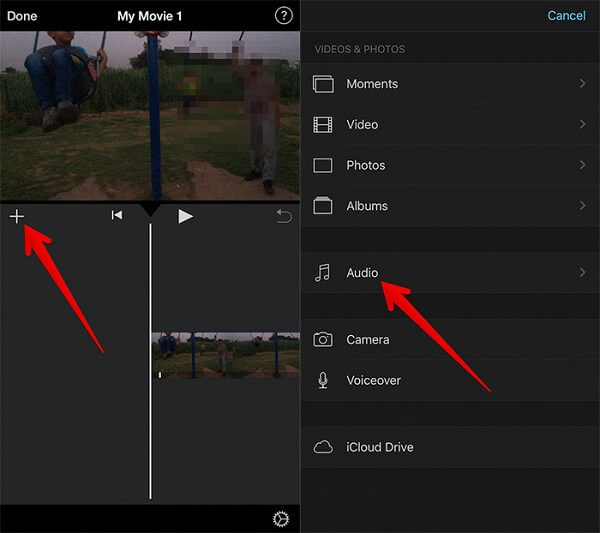
Vaihe 1. Suorita iMovie-sovellus kotinäytöltä. Jos sinulla ei ole sitä iPhonessa, lataa se App Storesta suoraan.
Vaihe 2. Luo uusi projekti ja tuo video, jonka haluat lisätä musiikkiin. Siirry kehykseen lisätäksesi musiikkia aikajanalle.
Vaihe 3. hana muokata ja sitten osuma Lisää -painiketta. Vieritä sitten alas löytääksesi ja napauttamalla Audio- vaihtoehto.
Vaihe 4. Sitten näytetään äänitietokanta, jonka Teemamusiikki, Äänitehosteet, Soittolistat, albumit, Taiteilijatja Songs.
Vaihe 5. Jos haluat lisätä musiikkisi iPhonen videoon, valitse kappaleet ja selaa haluamaasi kappaleeseen. Kosketa sitä, kun haluat kuunnella, ja kosketa sitten Käyttää -painikkeella voit lisätä sen videoon.
Kun musiikki on lisätty iPhonen videoon, siirryt pääliittymään ja musiikki näkyy aikajanalla. Voit muokata taustamusiikkia ja lisätä useamman kuin yhden taustamusiikin yhteen iPhone-videoon. IMovie-sovelluksessa on myös joitakin äänitehosteita ja teemamusiikkia videoille.
Osa 3: Musiikin lisääminen iPhone-videoon InShotin avulla
IMovie-sovelluksen lisäksi on olemassa useita kolmannen osapuolen sovelluksia, joiden avulla voit lisätä musiikkia iPhonessa olevaan videoon. InShot on esimerkiksi yksi iOS: n helppokäyttöisistä videoeditoreista, joka pystyy muokkaamaan videoiden taustamusiikkia.

Vaihe 1. Asenna videoeditoriohjelma App Storesta. Valmista musiikki, jonka haluat lisätä videoon. Jos latait sen tietokoneellesi, siirrä se iPhonellesi sähköpostitse tai muulla tavalla.
Vaihe 2. Etsi musiikki sähköpostisi tai iPhonen muistista, napauta kappaletta syvälle, kunnes työkalupakki avautuu, valitse InShot lisätäksesi sen Vastaanotettu musiikki kansio.
Vaihe 3. Avaa videoeditori-sovellus, valitse Video ja tuo video, jota haluat muokata.
Vaihe 4. Kosketa Audio- -painiketta näytön alareunassa ja saat kolme vaihtoehtoa, Kappaleet, tehosteet ja ennätys.
Vaihe 5. Valita Seurata ja näet useita välilehtiä. Mene Vastaanotettu musiikki kansio.
Vaihe 6. Napauta haluttua kappaletta ja voit etukäteen kuunnella sitä. Jos se on oikein, napauta KÄYTTÖ -painiketta kappaleen vieressä.
Vaihe 7. Seuraavaksi sinut tuodaan audioeditorin näyttöön. Tässä voit leikata äänen, säätää äänenvoimakkuutta ja asettaa sen Kadota näkyvistä or Voimistua vaikutus.
Vaihe 8. Napauta valmis -painiketta vahvistaaksesi sen ja tallentaaksesi tulokset valokuviin. Jos kappale on pidempi kuin video, editori leikkaa kappaleen automaattisesti.
Yhteenveto
IPhonen esiasennettu Photos-sovellus on monipuolinen. Voit leikata videoita ja käyttää suodattimia. Et kuitenkaan voi lisätä taustamusiikkia videoihin Kuvat-sovelluksessa. Yllä oleva opetusohjelma on jakanut kolme parasta tapaa lisätä musiikkia iPhonen videoon. Voit noutaa suosikkisi ja seurata oppaanamme, jotta videosi olisivat houkuttelevampia. Toivomme, että ehdotuksemme ovat hyödyllisiä sinulle.



 iPhone Data Recovery
iPhone Data Recovery iOS-järjestelmän palauttaminen
iOS-järjestelmän palauttaminen iOS-tietojen varmuuskopiointi ja palautus
iOS-tietojen varmuuskopiointi ja palautus iOS-näytön tallennin
iOS-näytön tallennin MobieTrans
MobieTrans iPhone Transfer
iPhone Transfer iPhone Eraser
iPhone Eraser WhatsApp-siirto
WhatsApp-siirto iOS-lukituksen poistaja
iOS-lukituksen poistaja Ilmainen HEIC-muunnin
Ilmainen HEIC-muunnin iPhonen sijainnin vaihtaja
iPhonen sijainnin vaihtaja Android Data Recovery
Android Data Recovery Rikkoutunut Android Data Extraction
Rikkoutunut Android Data Extraction Android Data Backup & Restore
Android Data Backup & Restore Puhelimen siirto
Puhelimen siirto Data Recovery
Data Recovery Blu-ray-soitin
Blu-ray-soitin Mac Cleaner
Mac Cleaner DVD Creator
DVD Creator PDF Converter Ultimate
PDF Converter Ultimate Windowsin salasanan palautus
Windowsin salasanan palautus Puhelimen peili
Puhelimen peili Video Converter Ultimate
Video Converter Ultimate video Editor
video Editor Screen Recorder
Screen Recorder PPT to Video Converter
PPT to Video Converter Diaesityksen tekijä
Diaesityksen tekijä Vapaa Video Converter
Vapaa Video Converter Vapaa näytön tallennin
Vapaa näytön tallennin Ilmainen HEIC-muunnin
Ilmainen HEIC-muunnin Ilmainen videokompressori
Ilmainen videokompressori Ilmainen PDF-kompressori
Ilmainen PDF-kompressori Ilmainen äänimuunnin
Ilmainen äänimuunnin Ilmainen äänitys
Ilmainen äänitys Vapaa Video Joiner
Vapaa Video Joiner Ilmainen kuvan kompressori
Ilmainen kuvan kompressori Ilmainen taustapyyhekumi
Ilmainen taustapyyhekumi Ilmainen kuvan parannin
Ilmainen kuvan parannin Ilmainen vesileiman poistaja
Ilmainen vesileiman poistaja iPhone-näytön lukitus
iPhone-näytön lukitus Pulmapeli Cube
Pulmapeli Cube





